نشر Windows Hybrid Runbook Worker المستند إلى العامل في Automation
هام
تم إيقاف عامل دفتر التشغيل المختلط للمستخدم المستند إلى عامل Azure Automation (Windows وLinux) في 31 أغسطس 2024 ولم يعد مدعوما. اتبع الإرشادات حول كيفية الترحيل من عامل دفتر تشغيل مختلط قائم على عامل موجود إلى عمال مختلطين مستندين إلى ملحق.
يمكن استخدام ميزة عامل التسجيل المختلط للمستخدم لـ Azure للتشغيل التلقائي حتى تمكنك من تشغيل عوامل التسجيل مباشرةً في الأجهزة التابعة لـ Azure أو غير التابعة له بما فيها الخوادم المسجلة معالخوادمالممكنة بواسطة Azure Arc. يمكنك تشغيل دفاتر التشغيل مباشرةً عليها وعلى الموارد الموجودة في البيئة لإدارة تلك الموارد المحلية من الجهاز أو الخادم الذي يستضيف الدور.
يخزن Azure Automation كتيبات التشغيل ويديرها ثم يسلمها إلى واحد أو أكثر من الأجهزة المختارة. توضح هذه المقالة كيفية نشر مستخدم Hybrid Runbook Worker على جهاز Windows، وكيفية إزالة العامل، وكيفية إزالة مجموعة Hybrid Runbook Worker. بالنسبة لمستخدمي Hybrid Runbook Worker، اطلع أيضاً على نشر مستخدم Hybrid Runbook Worker المستند إلى الملحق في Automation
بعد توزيع عامل التسجيل بنجاح، يرجى مراجعة تشغيل عامل التسجيل على عامل تسجيل مختلطلمعرفة كيفية تكوين عوامل التسجيل الخاصة بك لأتمتة العمليات في مركز البيانات المحلي أو بيئة مجموعة شبكة النظير.
إشعار
يمكن أن يتعايش العامل المختلط مع كلا النظامين الأساسيين:(V1) المستند إلى عاملو(V2) المستند إلى ملحق. إذا قمت بتثبيت Extension based (V2) على عامل مختلط يشغل بالفعل Agent based (V1)، فسترى إدخالين من Hybrid Runbook Worker في المجموعة. واحد مع (V2) المستند إلىملحق النظام الأساسيوآخر مع (V1)المستند إلى عامل. اعرف المزيد.
المتطلبات الأساسية
قبل أن تبدأ، تأكد من أن لديك ما يلي.
مساحة عمل Log Analytics
يعتمد دور Hybrid Runbook Worker على مساحة عمل Azure Monitor Log Analytics لتثبيت الدور وتكوينه. يمكنك إنشاء الدور من خلال Azure Resource Manager أو من خلال PowerShell أو في مدخل Azure.
إذا لم يكن لديك مساحة عمل Azure Monitor Log Analytics، فاطلع على دليل تصميم Azure Monitor Log قبل إنشاء مساحة العمل.
وكيل تحليلات السجل
يتطلب دور Hybrid Runbook Worker عامل Log Analytics لنظام التشغيل Windows المدعم. بالنسبة للخوادم أو الأجهزة المستضافة خارج Azure، يمكنك تثبيت عامل Log Analytics باستخدام خوادم Azure Arc الممكنة.
نظام تشغيل Windows مدعم
تدعم ميزة Hybrid Runbook Worker أنظمة التشغيل التالية:
- Windows Server 2022 (بما في ذلك Server Core)
- Windows Server 2019 (مع تضمين Server Core)
- Windows Server 2016، الإصداران 1709 و1803 (بدون تضمين Server Core)
- Windows Server 2012, 2012 R2
- Windows Server 2008 SP2 (x64)، 2008 R2
- Windows 10 Enterprise (مع تضمين الجلسات المتعددة) وPro
- Windows 8 Enterprise وPro
- Windows 7 SP1
إشعار
سيتبع Hybrid Worker المخططات الزمنية للدعم لمورد نظام التشغيل.
الحد الأدنى من المتطلبات
يتمثل الحد الأدنى من المتطلبات لنظام Windows والمستخدم Hybrid Runbook Worker فيما يلي :
- Windows PowerShell 5.1 (تنزيل WMF 5.1). ذاكرة PowerShell الأساسية غير المدعومة.
- .NET Framework 4.6.2 أو إصدار أحدث
- اثنان من الذاكرات الأساسية
- 4 غيغابايت من ذاكرة الوصول العشوائي
- المنفذ 443 (الصادر)
تكوين الشبكة
للحصول على متطلبات شبكة الاتصال "لعامل دفتر تشغيل مختلط"، راجع تكوين الشبكة.
إضافة جهاز إلى مجموعة "عامل دفتر التشغيل المختلط"
يمكنك إضافة جهاز عامل إلى مجموعة Hybrid Runbook Worker في أحد حسابات Automation. بالنسبة للأجهزة التي تستضيف عامل Hybrid Runbook للنظام الذي يديره Update Management، يمكن إضافتها إلى مجموعة Hybrid Runbook Worker. ولكن يجب عليك استخدام نفس حساب Automation لكل من Update Management وعضوية مجموعة Hybrid Runbook Worker.
إشعار
يقوم Azure Automation Update Management بتثبيت نظام Hybrid Runbook Worker تلقائياً على جهاز Azure أو جهاز غير Azure تم تمكينه لـ Update Management. ولكن لم يتم تسجيل هذا العامل مع أي مجموعات Hybrid Runbook Worker في حساب Automation. لتشغيل دفاتر التشغيل على تلك الأجهزة، تحتاج إلى إضافتها إلى مجموعة Hybrid Runbook Worker. اتبع الخطوة 6 ضمن قسم النشر اليدوي للإضافة إلى مجموعة.
تمكين الأجهزة للإدارة من خلال Azure Automation State Configuration
للحصول على معلومات حول تمكين الأجهزة للإدارة من خلال Azure Automation State Configuration، اطلع على تمكين الأجهزة للإدارة بواسطة Azure Automation State Configuration.
إشعار
لإدارة تكوين الأجهزة التي تدعم دور "عامل دفتر التشغيل المختلط" مع تكوين Desired State Configuration (DSC)، يجب عليك إضافة الأجهزة كعقد DSC.
خيارات التثبيت
لتثبيت Hybrid Runbook Worker الخاص بمستخدم Windows وتكوينه، يمكنك استخدام إحدى الطرق التالية.
- استخدام نص برمجي من PowerShell تم توفيره من أجل أتمتة عملية تكوين جهاز واحد أو أكثر من أجهزة Windows. هذه هي الطريقة الموصى بها للأجهزة في مركز البيانات أو البيئات السحابية الأخرى.
- استيراد حل التنفيذ التلقائي، وتثبيت عامل Log Analytics لنظام Windows، وتكوين دور العامل على الجهاز يدوياً.
- يستخدم العامل المختلط المستند إلى العامل إعداد وكيل MMA. يجب عليك تمرير إعداد الوكيل أثناء تثبيت ملحق تحليلات السجل (MMA) وسيتم تخزين هذا الإعداد ضمن تكوين MMA (السجل) على الجهاز الظاهري.
النشر بشكل تلقائي
توجد طريقتان لنشر Hybrid Runbook Worker تلقائياً. يمكنك استيراد دفتر تشغيل من معرض Runbook في مدخل Azure وتشغيله، أو يمكنك تنزيل برنامج نصي يدوياً من معرض PowerShell.
استيراد دفتر تشغيل من معرض Runbook
تم وصف إجراء الاستيراد بالتفصيل في استيراد دفاتر التشغيل من GitHub من خلال مدخل Azure. اسم دفتر التشغيل المراد استيراده هو إنشاء Automation Windows HybridWorker.
يستخدم دفتر التشغيل المعلمات التالية.
| المعلمة | الحالة | الوصف |
|---|---|---|
Location |
إلزامي | موقع حساب Automation الذي يتم تنفيذ البرنامج النصي فيه. |
ResourceGroupName |
إلزامي | مجموعة الموارد لحساب Automation. |
AccountName |
إلزامي | اسم حساب Automation الذي سيتم تسجيل Hybrid Run Worker فيه. |
CreateLA |
إلزامي | إذا كان صواب، يستخدم قيمة WorkspaceName لإنشاء مساحة عمل Log Analytics. إذا كان خاطئاً، يجب أن تشير قيمة WorkspaceName إلى مساحة عمل موجودة. |
LAlocation |
اختياري | الموقع حيث سيتم إنشاء مساحة عمل Log Analytics، أو حيث توجد بالفعل. |
WorkspaceName |
اختياري | اسم مساحة عمل Log Analytics المراد استخدامها. |
CreateVM |
إلزامي | إذا كان صواب، فاستخدم قيمة VMName كاسم جهاز ظاهري جديد. إذا كان خاطئاً، فاستخدم VMName للبحث عن الجهاز الظاهري الحالي وتسجيله. |
VMName |
اختياري | اسم الجهاز الظاهري الذي تم إنشاؤه أو تسجيله، بناءً على قيمة CreateVM. |
VMImage |
اختياري | اسم صورة الجهاز الظاهري المراد إنشاؤها. |
VMlocation |
اختياري | موقع الجهاز الظاهري الذي تم إنشاؤه أو تسجيله. إذا لم يتم تحديد هذا الموقع، LAlocation يتم استخدام قيمة. |
RegisterHW |
إلزامي | إذا كان صواب، قم بتسجيل الجهاز الظاهري كعامل مختلط. |
WorkerGroupName |
إلزامي | اسم مجموعة Hybrid Worker. |
تنزيل برنامج نصي من معرض PowerShell
تستخدم طريقة النشر التلقائي هذه برنامج PowerShell النصي New-OnPremiseHybridWorker.ps1 لأتمتة وتكوين دور Windows Hybrid Runbook Worker. يقوم بما يلي:
- تثبيت الوحدات الضرورية
- تسجيل الدخول بحساب Azure الخاص بك
- التحقق من وجود مجموعة موارد محددة وحساب Automation
- إنشاء مراجع لسمات حساب Automation
- إنشاء مساحة عمل Azure Monitor Log Analytics إذا لم يتم تحديدها
- تمكين حل Azure Automation في مساحة العمل
- تنزيل عامل Log Analytics لـ Windows وتثبيته
- تسجيل الجهاز كـ Hybrid Runbook Worker
قم بتنفيذ الخطوات التالية لتثبيت الدور على جهاز Windows باستخدام البرنامج النصي.
قم بتنزيل البرنامج النصي New-OnPremiseHybridWorker.ps1 من معرض PowerShell. بعد تنزيل البرنامج النصي، قم بنسخه أو تشغيله على الجهاز المستهدف. يستخدم البرنامج النصي المعلمات التالية.
المعلمة الحالة الوصف AAResourceGroupNameإلزامي اسم مجموعة الموارد المقترنة بحساب Automation. AutomationAccountNameإلزامي اسم حساب Automation. Credentialاختياري بيانات الاعتماد التي يجب استخدامها عند تسجيل الدخول إلى بيئة Azure. HybridGroupNameإلزامي اسم مجموعة Hybrid Runbook Worker التي تحددها كهدف لدفاتر التشغيل التي تدعم هذا السيناريو. OMSResourceGroupNameاختياري اسم مجموعة الموارد لمساحة عمل "Log Analytics". إذا لم يتم تحديد مجموعة الموارد هذه، فسيتم استخدام قيمة AAResourceGroupName.SubscriptionIDإلزامي معرّف اشتراك Azure المقترن بحساب Automation. TenantIDاختياري معرّف مؤسسة المستأجر المقترن بحساب Automation. WorkspaceNameاختياري اسم مساحة عمل Log Analytics. إذا لم يكن لديك مساحة عمل Log Analytics، يقوم البرنامج النصي بإنشاء واحدة وتكوينها. افتح موجه أوامر PowerShell 64 بت في الأعلى.
من موجه أوامر PowerShell، استعرض للوصول إلى المجلد الذي يحتوي على البرنامج النصي الذي قمت بتنزيله. غيّر قيم المعلمات
AutomationAccountNameوAAResourceGroupNameوOMSResourceGroupNameوHybridGroupNameوSubscriptionIDوWorkspaceName. ثم قم بتشغيل البرنامج النصي.تتم مطالبتك بالمصادقة مع Azure بعد تشغيل البرنامج النصي. يجب عليك تسجيل الدخول بحساب يكون عضواً في دور مسؤولي الاشتراك ومسؤول مشارك للاشتراك.
$NewOnPremiseHybridWorkerParameters = @{ AutomationAccountName = <nameOfAutomationAccount> AAResourceGroupName = <nameOfResourceGroup> OMSResourceGroupName = <nameOfResourceGroup> HybridGroupName = <nameOfHRWGroup> SubscriptionID = <subscriptionId> WorkspaceName = <nameOfLogAnalyticsWorkspace> } .\New-OnPremiseHybridWorker.ps1 @NewOnPremiseHybridWorkerParametersتتم مطالبتك بالموافقة على تثبيت NuGet، والمصادقة باستخدام بيانات اعتماد Azure. إذا لم يكن لديك أحدث إصدار من NuGet، فيمكنك تنزيله من إصدارات توزيع NuGet المتوفرة.
تحقق من النشر بعد انتهاء البرنامج النصي. من صفحة مجموعات Hybrid Runbook Worker في حساب Automation، ضمن علامة التبويب مجموعة مستخدمي hybrid runbook workers، تعرض المجموعة الجديدة وعدد الأعضاء. إذا كانت مجموعة موجودة، فسيتم زيادة عدد الأعضاء. يمكنك تحديد المجموعة من القائمة الموجودة على الصفحة، من القائمة اليمنى، اختر Hybrid Workers. في صفحة Hybrid Workers، يمكنك رؤية كل عضو في المجموعة مدرجاً.
النشر بشكل يدوي
لتثبيت Windows Hybrid Runbook Worker وتكوينه، قم بتنفيذ الخطوات التالية.
قم بتمكين حل Azure Automation في مساحة عمل Log Analytics عن طريق تشغيل الأمر التالي في موجه أوامر PowerShell غير المقيد أو في Cloud Shell في مدخل Azure.
Set-AzOperationalInsightsIntelligencePack -ResourceGroupName <resourceGroupName> -WorkspaceName <workspaceName> -IntelligencePackName "AzureAutomation" -Enabled $trueنشر عامل Log Analytics إلى الجهاز الهدف.
بالنسبة إلى أجهزة Azure الظاهرية، ثبّت عامل Log Analytics لـ Windows باستخدام ملحق الجهاز الظاهري لـ Windows. يقوم الملحق بتثبيت عامل Log Analytics على الأجهزة الظاهرية Azure، وتسجيل الأجهزة الظاهرية في مساحة عمل Log Analytics الحالية. يمكنك استخدام قالب Azure Resource Manager أو PowerShell أو Azure Policy لتعيين تعريف النهج المضمن نشر عامل Log Analytics لأجهزة Linux أو Windows الظاهرية. بمجرد تثبيت العامل، يمكن إضافة الجهاز إلى مجموعة "عامل دفتر التشغيل المختلط" في حساب التنفيذ التلقائي الخاص بك.
بالنسبة لأجهزة Azure، يمكنك تثبيت عامل Log Analytics باستخدام الخوادم التي تدعم Azure Arc. تدعم الخوادم التي تدعم Azure Arc نشر عامل Log Analytics باستخدام الطرق التالية:
استخدام إطار عمل ملحقات الأجهزة الظاهرية.
تتيح لك هذه الميزة في الخوادم التي تدعم Azure Arc نشر ملحق جهاز ظاهري لعامل Log Analytics إلى خادم لغير أجهزة Azure Windows أو Linux. يمكن إدارة ملحقات الأجهزة الظاهرية باستخدام الطرق التالية على الأجهزة المختلطة أو الخوادم المُدارة بواسطة الخوادم التي تدعم Arc:
استخدام Azure Policy.
باستخدام هذا الأسلوب، يمكنك استخدام عامل Azure Policy Deploy Log Analytics إلى Linux أو Microsoft Azure Arc machines المضمن في تعريف النهج للتدقيق إذا كان الخادم الممكن ل Arc مثبتا عليه عامل Log Analytics. إذا لم يتم تثبيت العامل، فإنه يتم نشره تلقائياً باستخدام مهمة المعالجة. إذا كنت تخطط لمراقبة الأجهزة باستخدام Azure Monitor للأجهزة الظاهرية، فاستخدم بدلاً من ذلك مبادرة تمكين Azure Monitor للأجهزة الظاهرية لتثبيت وتكوين عامل Log Analytics.
نوصي بتثبيت عامل Log Analytics لنظام التشغيل Windows أو Linux باستخدام Azure Policy.
التحقق من أن العامل يقوم بالإبلاغ إلى مساحة العمل
يقوم عامل Log Analytics لـ Windows بتوصيل الأجهزة بمساحة عمل Azure Monitor Log Analytics. عند تثبيت العامل على الجهاز وتوصيله بمساحة العمل الخاصة بك، يقوم تلقائيا بتنزيل المكونات المطلوبة لعامل دفتر التشغيل المختلط.
عندما يتصل العميل بمساحة عمل Log Analytics بنجاح بعد بضع دقائق، يمكنك تشغيل الاستعلام التالي للتحقق من أنه يرسل رسالة كشف أخطاء الاتصال إلى مساحة العمل.
Heartbeat | where Category == "Direct Agent" | where TimeGenerated > ago(30m)في نتائج البحث، من المفترض أن ترى رسائل كشف أخطاء اتصال الجهاز تشير إلى أنه متصل ويبلغ الخدمة. بشكل افتراضي، يقوم كل عامل بإعادة توجيه رسالة كشف أخطاء الاتصال لمساحة العمل المخصصة له. استخدم الخطوات التالية لإكمال تثبيت العامل وإعداده.
قم بتأكيد رقم إصدار Hybrid Runbook Worker على الجهاز الذي يستضيف عامل Log Analytics، استعرض الوصول إلى
C:\Program Files\Microsoft Monitoring Agent\Agent\AzureAutomation\ولاحظ الإصدار في المجلد الفرعي. سيظهر هذا المجلد على الجهاز بعد عدة دقائق من تمكين الحل في مساحة العمل.قم بتثبيت بيئة دفتر التشغيل والاتصال بـ Azure Automation. عند تكوين عامل لتقديم تقرير إلى مساحة عمل Log Analytics واستيراد حل التشغيل التلقائي، يدفع الحل وحدة
HybridRegistrationPowerShell. تحتوي هذه الوحدة علىAdd-HybridRunbookWorkercmdlet. استخدم الأمر cmdlet هذا لتثبيت بيئة دفتر التشغيل على الجهاز وتسجيله في Azure Automation.افتح جلسة PowerShell في وضع المسؤول، وقم بتشغيل الأوامر التالية لاستيراد الوحدة.
cd "C:\Program Files\Microsoft Monitoring Agent\Agent\AzureAutomation\<version>\HybridRegistration" Import-Module .\HybridRegistration.psd1قم بتشغيل
Add-HybridRunbookWorkercmdlet مع تحديد قيم المعلماتUrlوKeyوGroupName.Add-HybridRunbookWorker –GroupName <String> -Url <Url> -Key <String>يمكنك الحصول على المعلومات المطلوبة للمعلمات
UrlوKeyمن صفحة المفاتيح في حساب Automation. حدد المفاتيح ضمن قسم إعدادات الحساب من الجانب الأيمن من الصفحة.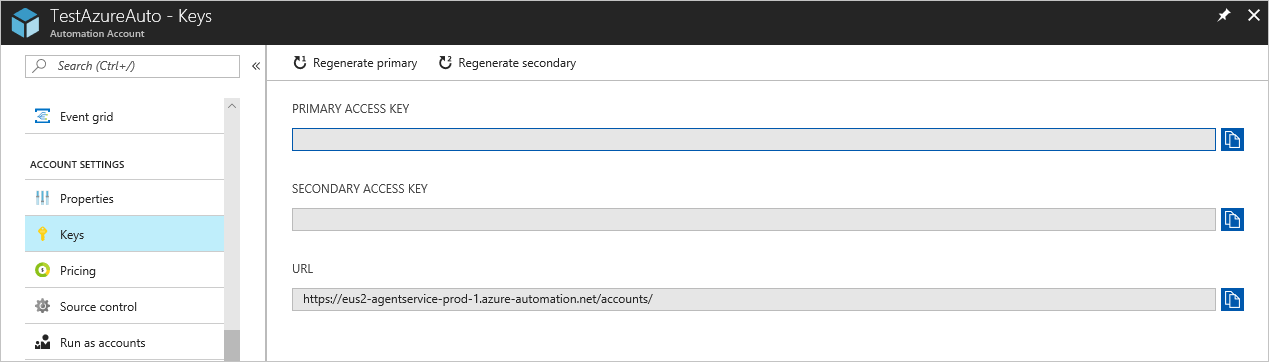
بالنسبة للمعلمة
Url، انسخ قيمة URL.بالنسبة
Keyللمعلمة، انسخ قيمة PRIMARY ACCESS KEY.بالنسبة للمعلمة
GroupName، استخدم اسم مجموعة Hybrid Runbook Worker. إذا كانت هذه المجموعة موجودة بالفعل في حساب التنفيذ التلقائي، تتم إضافة الجهاز الحالي إليه. إذا لم تكن هذه المجموعة موجودة، يتم إضافتها.إذا لزم الأمر، قم بتعيين المعلمة
Verboseلتلقي تفاصيل حول التثبيت.
تحقق من النشر بعد اكتمال الأمر. من صفحة مجموعات "عامل دفتر التشغيل المختلط" في حساب التنفيذ، ضمن علامة التبويب مجموعة عمال دفتر تشغيل المستخدم المختلط، فإنه يظهر المجموعة الجديدة أو الحالية وعدد الأعضاء. إذا كانت مجموعة موجودة، فسيتم زيادة عدد الأعضاء. يمكنك تحديد المجموعة من القائمة الموجودة على الصفحة، من القائمة اليمنى، اختر Hybrid Workers. في صفحة Hybrid Workers، يمكنك رؤية كل عضو في المجموعة مدرجاً.
تثبيت وحدات PowerShell
يمكن أن تستخدم دفاتر التشغيل أياً من الأنشطة وأوامر cmdlets المحددة في الوحدات المثبتة في بيئة Azure Automation. ونظراً إلى أن هذه الوحدات لا يتم نشرها تلقائياً على الأجهزة المحلية، يجب عليك تثبيتها يدوياً. يعد الاستثناء هو وحدة Azure. يتم تثبيت هذه الوحدة بشكل افتراضي وتوفر الوصول إلى أوامر cmdlets لجميع خدمات وأنشطة Azure لـ Azure Automation.
نظراً إلى أن الغرض الأساسي من Hybrid Runbook Worker هو إدارة الموارد المحلية، فغالباً ما تحتاج إلى تثبيت الوحدات التي تدعم هذه الموارد، وخاصةً الوحدة PowerShellGet. للحصول على معلومات حول تثبيت وحدات Windows PowerShell، اطلع على Windows PowerShell.
يجب أن تكون الوحدات المثبتة في موقع مشار إليه بواسطة متغير البيئة PSModulePath حتى يتمكن العامل المختلط من استيرادها تلقائياً. لمزيد من المعلومات، اطلع على تثبيت الوحدات في PSModulePath.
إزالة Hybrid Runbook Worker
افتح جلسة عمل PowerShell في وضع المسؤول وقم بتشغيل الأمر التالي:
Remove-Item -Path "HKLM:\SOFTWARE\Microsoft\HybridRunbookWorker\<AutomationAccountID>\<HybridWorkerGroupName>" -Force -Verboseأسفلالتنفيذ التلقائي للعملية، حدد"مجموعات العاملين المختلطين"ثم مجموعة العامل المختلط الحالية للانتقال إلى صفحة مجموعة العامل المختلط.
أسفلمجموعة العامل المختلط، حدد"العمال المختلطون".
حدد "خانة الاختيار" بجوار الجهاز (الأجهزة) التي تريد حذفها من مجموعة العامل المختلط.
حدد حذف لإزالة Windows Hybrid Worker المستند إلى العامل.
إشعار
- بعد تعطيل الارتباط الخاص في حساب التنفيذ التلقائي، قد يستغرق الأمر ما يصل إلى 60 دقيقة لإزالة عامل دفتر التشغيل المختلط.
- بعد إزالة Hybrid Worker، تكون شهادة مصادقة Hybrid Worker على الجهاز صالحة لمدة 45 دقيقة.
قم بإزالة مجموعة "عامل دفتر التشغيل المختلط"
لإزالة مجموعة Hybrid Runbook Worker، تحتاج أولاً إلى إزالة Hybrid Runbook Worker من كل جهاز عضو في المجموعة. ثم استخدم الخطوات التالية لإزالة المجموعة:
افتح حساب Automation في مدخل Azure.
حدد مجموعات Hybrid worker ضمن Automation. حدد المجموعة التي تريد حذفها. ستظهر صفحة خصائص تلك المجموعة.
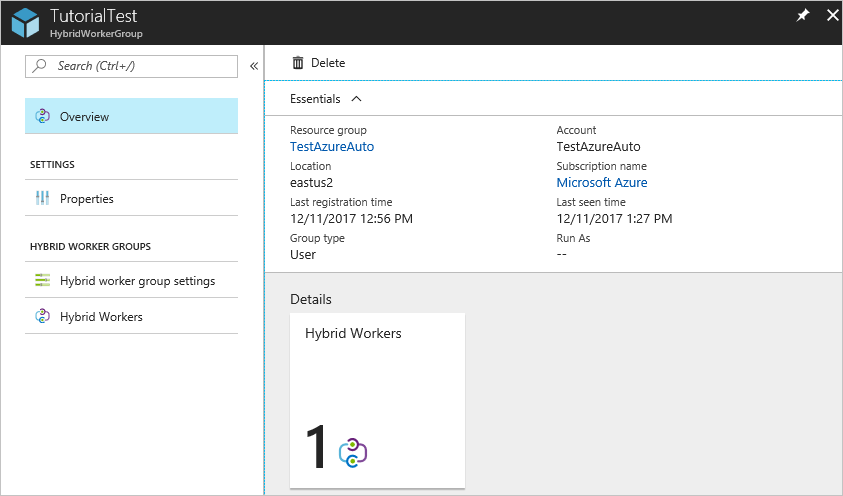
في صفحة خصائص المجموعة المحددة، حدد حذف. تظهر رسالة تحذير لإزالة أي أجهزة تم تعريفها كعمال مختلطين في مجموعة العامل المختلط. إذا كان هناك عامل تمت إضافته بالفعل إلى المجموعة، يضطر أولًا إلى حذف العامل من المجموعة.
حدد نعم إذا كنت متأكداً من رغبتك في المتابعة.
قد تستغرق هذه العملية عدة ثوان حتى يتم إنهائها. يمكنك تتبع تقدمها ضمن الإعلامات من القائمة.
إدارة أذونات الدور لمجموعات العاملين المختلطين والعمال المختلطين
يمكنك إنشاء أدوار Azure Automation مخصصة ومنح الأذونات التالية لمجموعات العامل المختلط والعمال المختلطين. لمعرفة المزيد حول كيفية إنشاء أدوار مخصصة ل Azure Automation، راجع أدوار Azure المخصصة
| إجراءات | الوصف |
|---|---|
| Microsoft.Automation/automationAccounts/hybridRunbookWorkerGroups/read | يقرأ مجموعة عامل دفتر التشغيل المختلط. |
| Microsoft.Automation/automationAccounts/hybridRunbookWorkerGroups/write | إنشاء مجموعة Hybrid Runbook Worker. |
| Microsoft.Automation/automationAccounts/hybridRunbookWorkerGroups/delete | حذف مجموعة Hybrid Runbook Worker. |
| Microsoft.Automation/automationAccounts/hybridRunbookWorkerGroups/hybridRunbookWorkers/read | يقرأ Hybrid Runbook Worker. |
| Microsoft.Automation/automationAccounts/hybridRunbookWorkerGroups/hybridRunbookWorkers/delete | حذف عامل دفتر تشغيل مختلط. |
التحقق من إصدار Hybrid Worker
للتحقق من إصدار Windows Hybrid Runbook Worker المستند إلى عامل، انتقل إلى المسار التالي:
C:\ProgramFiles\Microsoft Monitoring Agent\Agent\AzureAutomation\
يحتوي مجلد Azure Automation على مجلد فرعي مع رقم الإصدار كاسم المجلد الفرعي.
تحديث عامل Log Analytics إلى أحدث إصدار
يتطلب عامل دفتر التشغيل المختلط (V1) المستند إلى عامل Azure Automation User (V1) عامل Log Analytics (المعروف أيضا باسم عامل MMA) أثناء تثبيت Hybrid Worker. نوصي بتحديث عامل Log Analytics إلى أحدث إصدار لتقليل الثغرات الأمنية والاستفادة من إصلاحات الأخطاء.
تستخدم إصدارات عامل Log Analytics قبل 10.20.18053 (الحزمة) و1.0.18053.0 (الملحق) أسلوبا قديما لمعالجة الشهادات، ومن ثم لا يوصى به. لن يتمكن العاملون المختلطون على العوامل القديمة من الاتصال ب Azure، وستتوقف مهام Azure Automation التي ينفذها هؤلاء العاملون المختلطون.
يجب تحديث عامل Log Analytics إلى أحدث إصدار باتباع الخطوات التالية:
- تحقق من الإصدار الحالي من عامل Log Analytics ل Windows Hybrid Worker: انتقل إلى مسار التثبيت - C:\ProgramFiles\Microsoft Monitoring Agent\Agent وانقر بزر الماوس الأيمن فوق HealthService.exe للتحقق من الخصائص. يوفر إصدار الحقل Product رقم إصدار عامل Log Analytics.
- إذا كان إصدار وكيل Log Analytics الخاص بك قبل 10.20.18053 (حزمة) و1.0.18053.0 (ملحق) ، قم بالترقية إلى أحدث إصدار من عامل Windows Log Analytics، باتباع هذه الإرشادات.
إشعار
قد تتوقف أي مهام Azure Automation تعمل على Hybrid Worker أثناء عملية الترقية. تأكد من عدم وجود أي وظائف قيد التشغيل أو مجدولة أثناء ترقية عامل Log Analytics.
الخطوات التالية
لمعرفة كيفية تكوين كتيبات التشغيل الخاصة بك لأتمتة العمليات في مركز البيانات المحلي أو بيئة سحابية أخرى، راجع تشغيل كتيبات التشغيل على "عامل دفتر التشغيل المختلط".
لمعرفة كيفية استكشاف أخطاء عمال Hybrid Runbook وإصلاحها، راجع استكشاف مشكلات عامل Hybrid Runbook وإصلاحها .